Cum să recunoască textul din imagine

din Google Drive
- Du-te la Google Drive.
- Dați clic pe „Discul meu“ și apoi faceți clic pe „Încărcare fișiere.“
- Selectați imaginea (PDF-File) pe care doriți să recunoască.
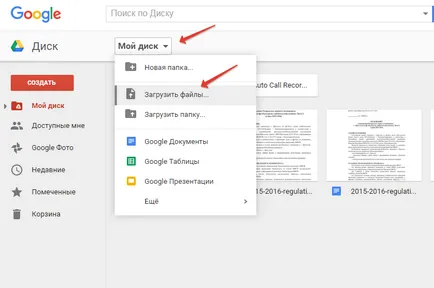
După descărcarea fișierului, faceți clic pe el, faceți clic dreapta și selectați descoperirea prin Google Docs.
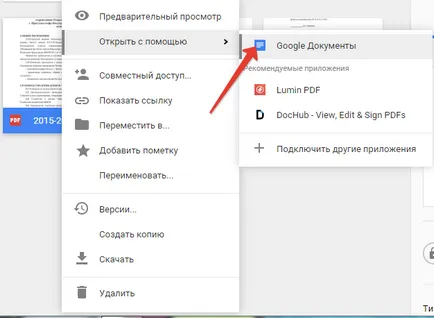
Important: verificați textul de pe original. În cazul în care imaginea a avut unele defecte, recunoașterea poate merge cu erori.
Cu toate acestea, această metodă are unele limitări:
Dacă o imagine mai clară, fără încețoșarea și cu iluminare uniformă, Documente Google recunoaște perfect text. Tehnologia susține o scrisoare de la dreapta la stânga, la stânga la dreapta, și verticală (japoneză și chineză).
Servicii Online
FineReader online
Recunoscut ca lider de piață, bine recunoscut text din fișiere de formate diferite. Singura negativ - taxa de serviciu. Liber pe lună poate fi recunoscută nu mai mult de 5 pagini. Dacă sunteți în mod constant nevoie de traducere din JPG la Word - cumpăra pachetul de pagini.
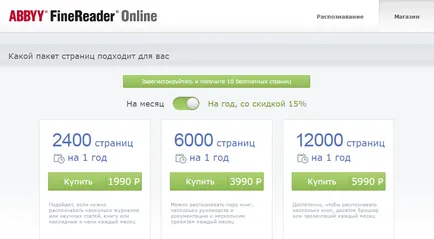
Pentru o recunoaștere unică a serviciului se potrivește perfect. Prin urmare, dacă doriți să se convertească la Word de mai puțin de 5 pagini, utilizați următoarele instrucțiuni:
După finalizarea paginii de conversie se va deschide cu textul recunoscut. Pentru a salva un document, pur și simplu faceți clic pe ea.
OCR Conversie
Dacă nu doriți să vă înregistrați, și vă lipsesc oportunitățile pe care le oferă gratuit serviciul FineReader online, încercați alternativele. De exemplu, utilizați OCR Conversie:
- Descărcați fișierul.
- Selectați limba.
- Indica faptul că nu sunteți un robot.
- Apăsați «proces».

pot fi izolate din deficiențe de servicii gamă de formate pe ieșire limitat - textul este tradus numai în TXT. Un alt negativ - slabă, în comparație cu FineReader, recunoaștere.
Unele litere sunt inversate, uneori, în termen de cuvinte găsite cifre. Deci, asigurați-vă că pentru a re-citit textul după conversie.
Există unele limitări: în special, codul sursă nu trebuie să depășească 5 MB, serviciul funcționează cu PDF, GIF, BMP și JPEG. Dar OCR Conversia acceptă imagini cu rezoluție mică, astfel încât, chiar dacă imaginea nu este de calitate foarte bună, cu ea puteți încerca să „elimine“ textul.
În mod similar, serviciul funcționează gratuit online OCR. Dar, spre deosebire de OCR Conversia, aici un pic mai mult spațiu pentru a converti - documentul pregătit este disponibil în trei formate (DOCX, TXT, XLCX).
Restricție privind greutatea standard - 5 MB. Fara inregistrare într-o oră, puteți identifica 15 imagini. Dacă ați falsificat o restricție de intrare este ridicată.
Un alt serviciu convenabil care acceptă mai mult de 60 de limbi și toate formatele majore de imagine. Diferența principală de convertoarele anterioare - existența posibilității de a încărca o imagine din adresa URL.
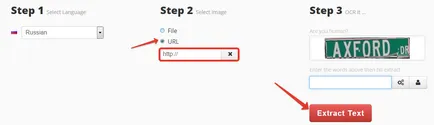
Operațiunea este aceeași: Specifică limba, selectați fișierul, introduceți codul de validare și faceți clic pe «Extras text».
Textul rezultat poate fi descărcat la un computer pentru a transfera sau edita în Google Docs.
Există și alte servicii similare - Newocr, Free-OCR, și alte OCR, care să permită recunoașterea textului din imagini. Cu toate acestea, trebuie înțeles că algoritmul mașinii nu este infailibil. Prin urmare, cu atenție texte recitești după conversie, pentru a evita care se încadrează într-o situație ciudată.
Articolul precedent Stabilirea parametrilor mouse-ului
Articolul următor Înlăturarea Linux de pe computer